| �G�N�Z�����H�m�@>�@�G�N�Z�����H�m2016 |
���X�g����I�������n���̐l������������
�@
�n������I���ł���Z��������Ă����A������g���������t�������ɂ��܂�COUNTIF�����g���ƁA�n������t�����Z���͈͂ɁA�Ώێ҂̓s���{�����܂܂�邩�ǂ����ׂ邱�Ƃ��ł��܂��B �n�����̑I���́A���͋K���Őݒ肷�邱�Ƃ��ł��܂��B |
|
| Excel 2016/2013 | |
�@
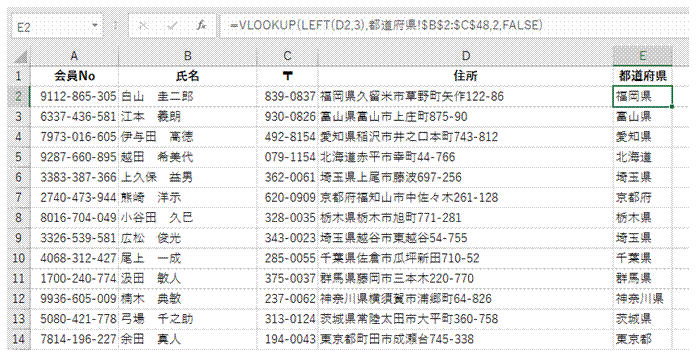 |
�@���炩�����Z������s���{�������o���Ă����܂� |
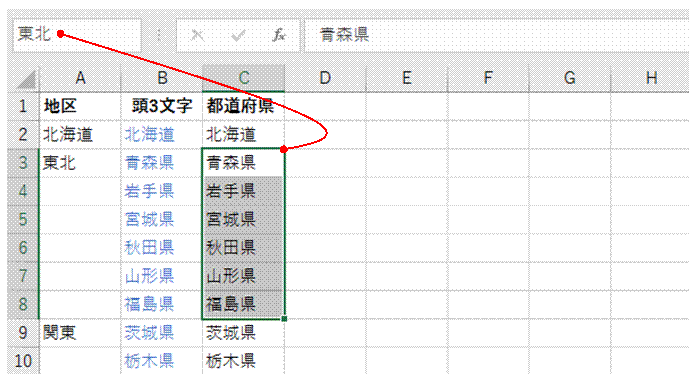 |
�A�e�n���̓s���{���̃Z���͈͂ɁA�Y������n������t���Ă����܂����O�{�b�N�X���g���ƁA�I�𒆂̃Z���͈͂ɁA�C�ӂ̖��O�����āA�������Ŏg�p�ł���悤�ɂȂ�܂��B �k�C���≫��́A�s���{�������������܂��A���̒n���Ɠ��l�Ɂu�k�C���v��u����v�Ȃǂ̖��O�����Ă����܂��B |
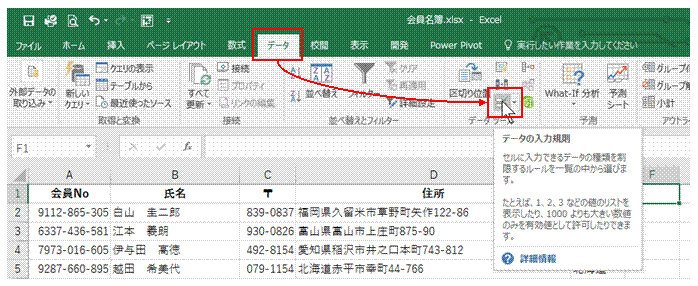 |
�B�K���ȃZ����I�����Ă���A�u�f�[�^�v�^�u�́u�f�[�^�̓��͋K���v���N���b�N���܂� |
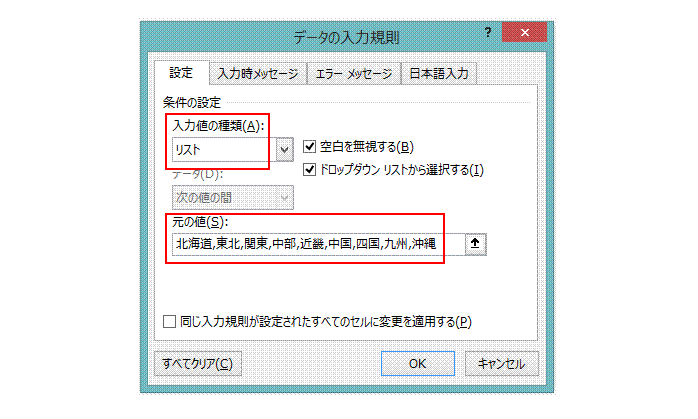 |
�C�u�ݒ�v�^�u�ŁA�u���͒l�̎�ށv���u���X�g�v�ɂ��āA�u���̒l�v���ɃJ���}�����݂Ȃ���n��������͂��܂� |
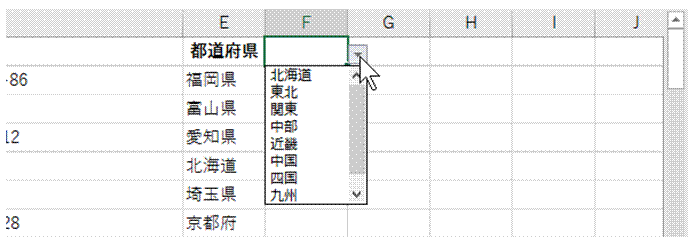 |
�D�uOK�v���N���b�N����ƁA�I�𒆂̃Z���ɒn�����̑I�����X�g���ݒ肳��܂����X�g����I�������n���������̃Z���ɕ\�������悤�ɂȂ�܂��B |
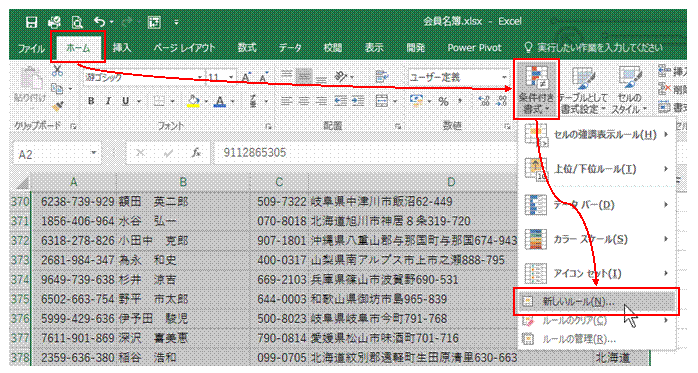 |
�E�����t��������K�p����Z���͈͂�I�����Ă���A�u�z�[���v�^�u�́u�����t�������v���u�V�������[���v�����s���܂� |
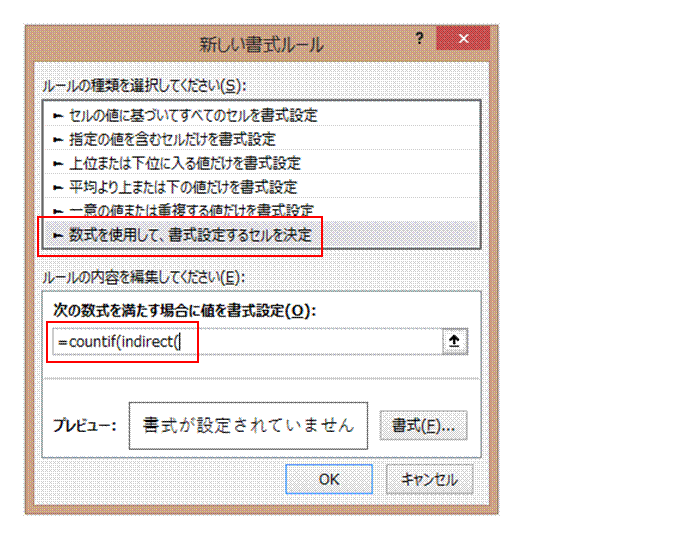 |
�F�u�������g�p���āA�����ݒ肷��Z��������v��I�сA�������Ɂu=countif(indirect(�v�Ɠ��͂��܂� |
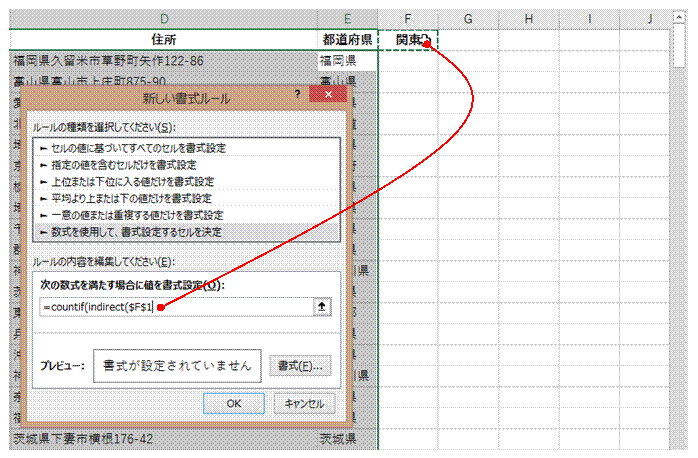 |
�G�n�����̕\������Ă���Z�����N���b�N���āA���̃Z���Ԓn���w�肵�܂� |
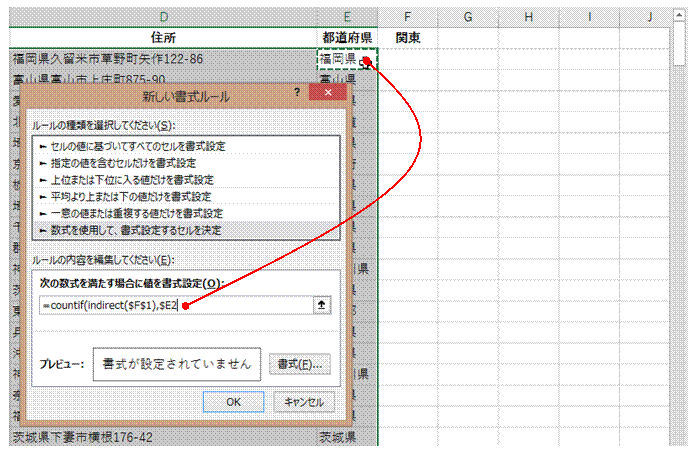 |
�H�����ʂƃJ���}��lj����Ă���A�u�s���{���v��̐擪�f�[�^�̃Z�����N���b�N���AF4�L�[��2�x�����āA��ԍ��݂̂̐�Ύw��ɂ��܂� |
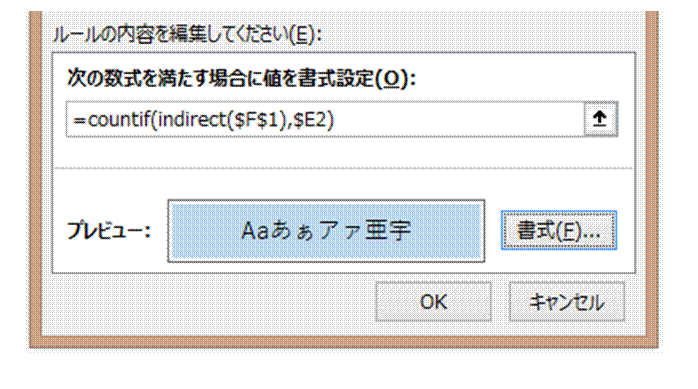 |
�I�����ʂ�lj����ď��������������A�K���ȏ������w�肵�܂� |
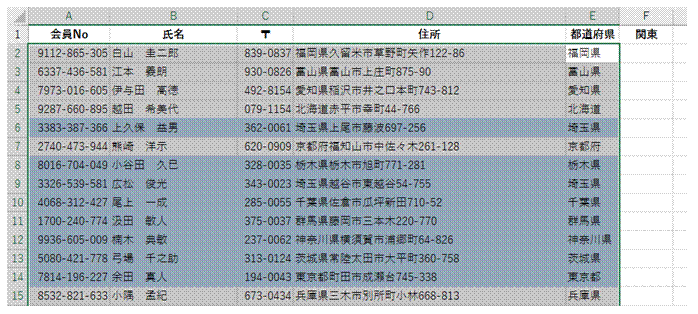 |
�J�uOK�v���N���b�N����ƁA�I�𒆂̒n���ݏZ�̐l����������܂� |
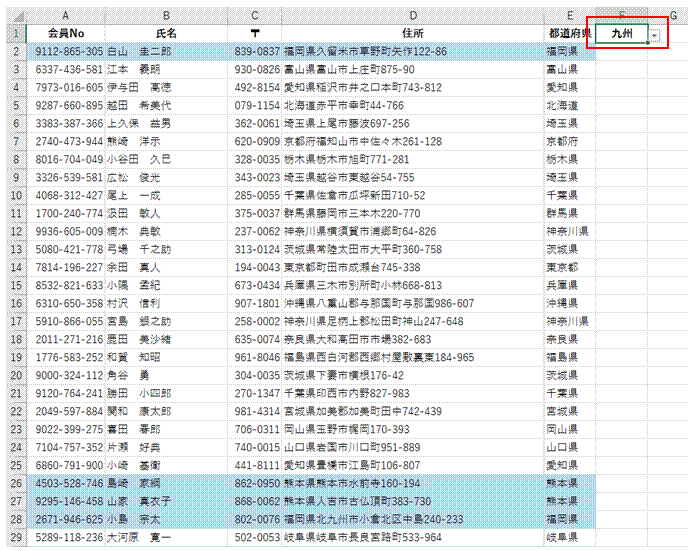 |
�K���̒n������I�ђ����ƁA���x�͂��̒n���ݏZ�̐l����������܂� |
�@
|
�@ |
�֘A���鑼�̃y�[�W |
|
���Ƃ��猩�Ă��킩��₷��VLOOKUP�����ɂ�����
�j������U�x�����A���t�ׂ̗ɕ\��������
�v�����ɉ������K�藿�������߂���
�^�Ԃ���͂���ƁA�������i���\�������悤�ɂ�����
�����\����K�藿��������
�j�Փ��������I�ɕ\����������
���i�ԍ�����͂���ƁA�����I�ɏ��i���ȊO�̏����\�������悤�ɂ�����
���i�ԍ�����͂���ƁA�����I�ɏ��i�����\�������悤�ɂ�����
�����Ɏg���Ă���A�Z���͈͂ɂ������O��ύX������
�s���{�������瑗�������߂���
���i����P�����A���i�ꗗ����\����������
�e�[�u���������\���g���ĕ\����������
�s���{�������h���b�v�_�E�����X�g�œ��͂�����
�R�[�X�����h���b�v�_�E�����X�g������͂�����
�Z���͈͂ɕt�������O���폜������
�h���b�v�_�E�����X�g�Ńv������I�т���
���ڂ����X�g����I����͂�����
�킩��₷�������ɂ�����
�v���_�E�����X�g����f�[�^��I��œ��͂ł���悤�ɂ�����
�ʂ̃V�[�g�ɂ���f�[�^���A�v���_�E�����X�g����I��œ��͂�����
���W�u�����t�������v �@ |
|
�@
